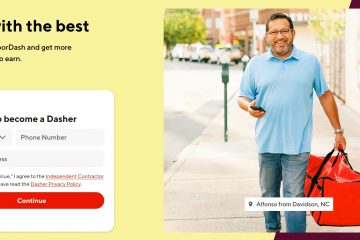So überprüfen Sie Ihre Instagram-Nachrichten
[embedded content]
Device Links
Instagram begann als soziale Plattform zum Teilen von Fotos und Videos. Nach einer Weile wurden Kommentare und Direktnachrichten eingeführt, um mehr Interaktion zwischen den Benutzern zu fördern. Heutzutage hat Instagram alle Funktionen einer modernen Messaging-App.
Du kannst Textnachrichten senden, Fotos in deine DMs hochladen und sogar Videoanrufe tätigen. Sie können alles tun, ob Sie eine private Nachricht senden oder Benachrichtigungen in großen Mengen senden möchten. Sehen Sie sich einige Möglichkeiten an, mit denen die Plattform es Ihnen ermöglicht, Ihre Nachrichten auf jedem Gerät abzurufen, sowie ein paar Tricks und Workarounds für einige lästige Datenschutzprobleme.
So überprüfen Sie Ihre Instagram-Direktnachrichten (DMs) in der iPhone-App
Starte die Instagram-App und melde dich mit deinen Zugangsdaten an. Tippe auf dem Startbildschirm auf das Mail-Symbol.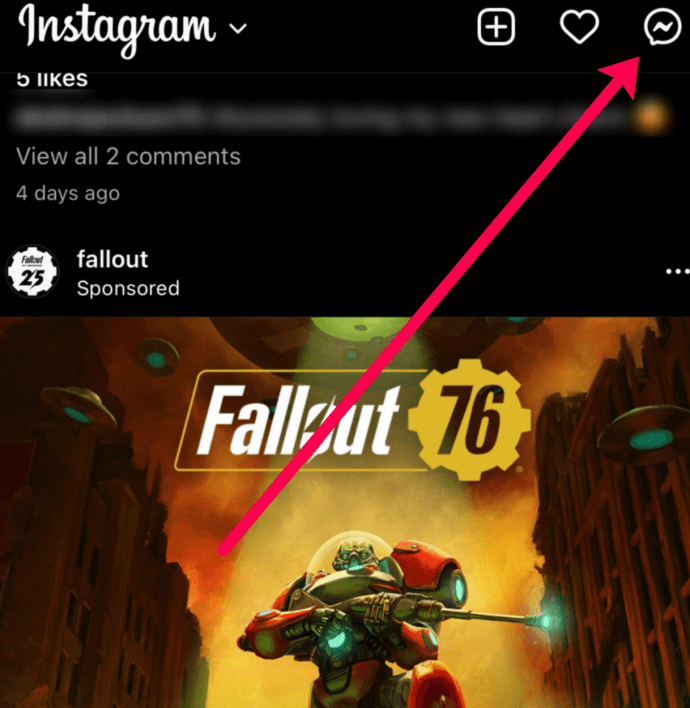 Tippen Sie auf eine beliebige Nachricht, um die gesamte Konversation aufzurufen.
Tippen Sie auf eine beliebige Nachricht, um die gesamte Konversation aufzurufen.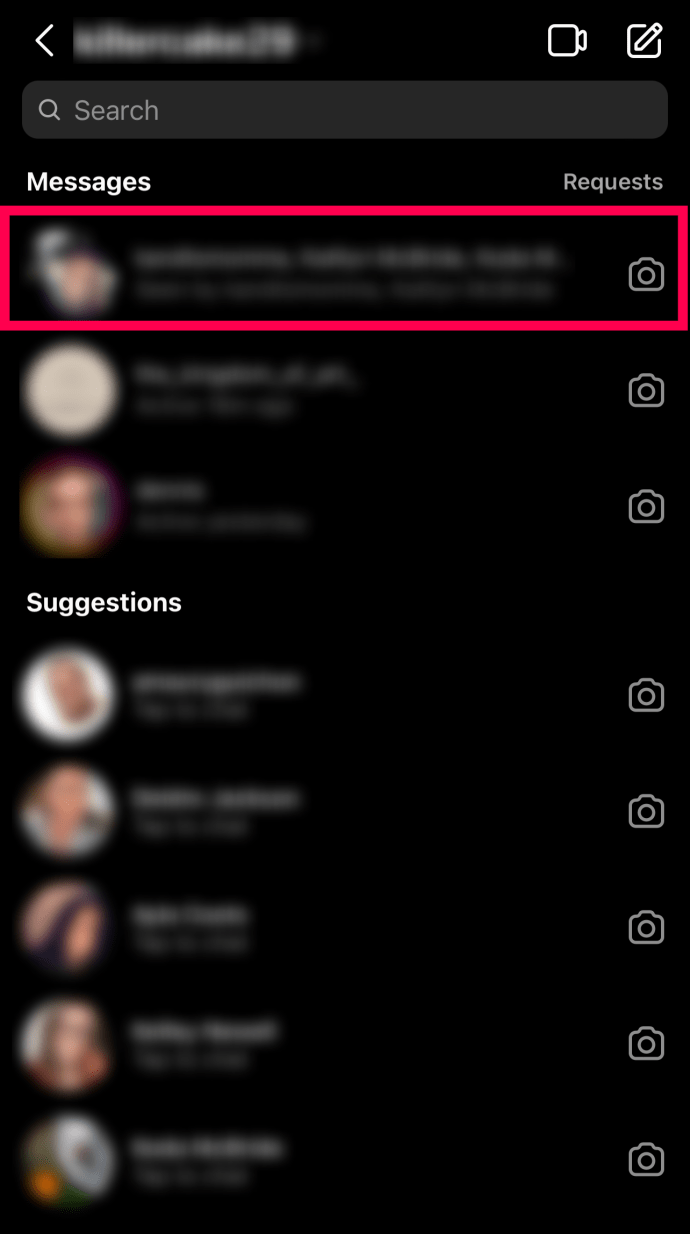
Wenn Sie sich bei der App anmelden, sehen Sie die Anzahl der ungelesenen Nachrichten. Es ist rot über dem Mail-Symbol markiert. Wenn Sie Ihre ungelesenen DMs durchsuchen, werden Sie feststellen, dass die App sie von den neuesten bis zu den ältesten auflistet.
So überprüfen Sie Ihre Instagram-Direktnachrichten in der Android-App
Wenn Sie Wenn Sie ein Android-Gerät verwenden, ist der Vorgang derselbe. Im Gegensatz zu anderen Apps ist Instagram für iPhone und iOS im Grunde gleich. Dazu gehört auch die Formulierung verschiedener Einstellungen und Funktionen.
Starte die Instagram-App und melde dich an.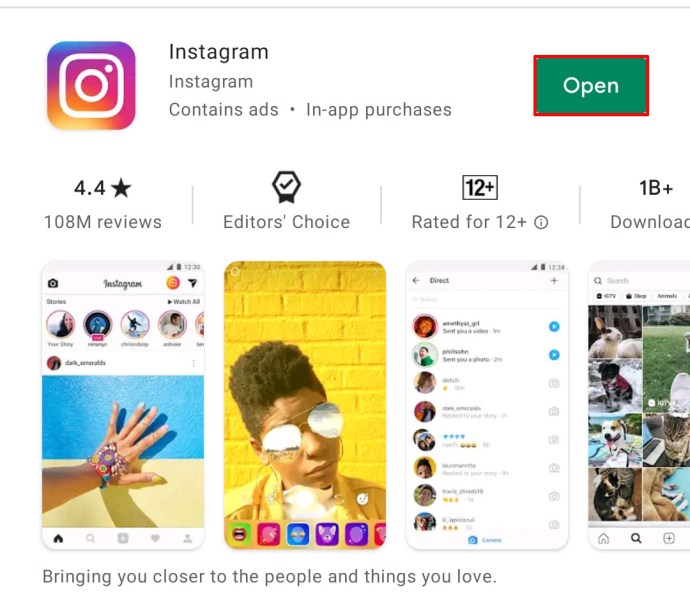 Wählen Sie Ihr Konto aus, falls vorhanden mehrfach.
Wählen Sie Ihr Konto aus, falls vorhanden mehrfach.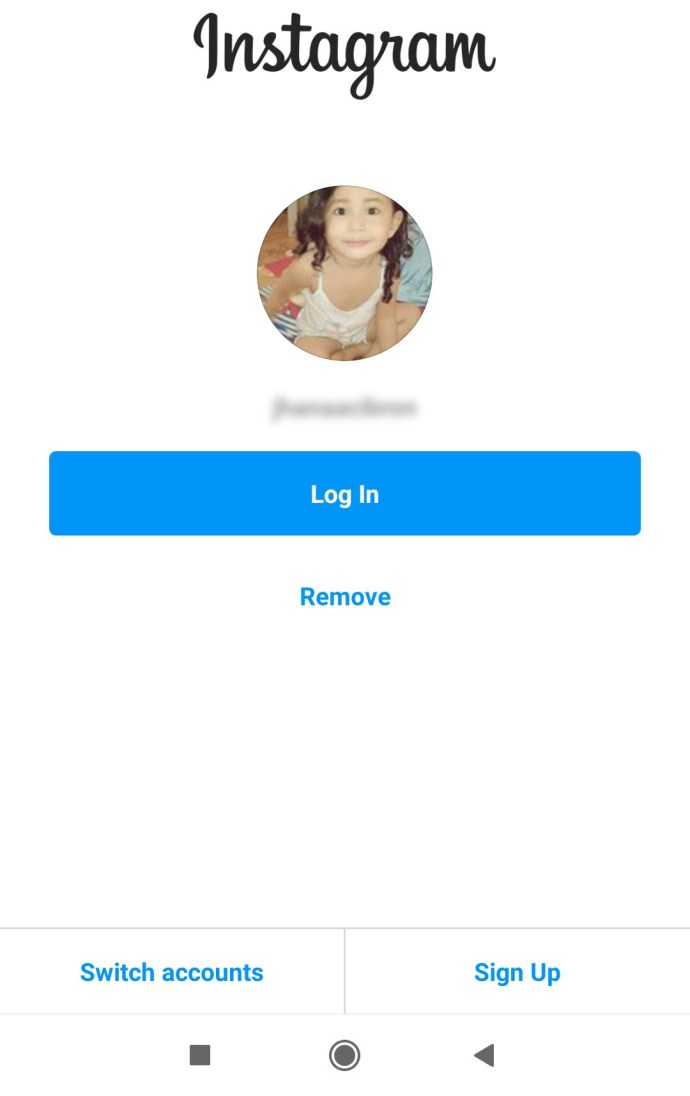 Tippen Sie auf das E-Mail-Symbol in der oberen rechten Ecke
Tippen Sie auf das E-Mail-Symbol in der oberen rechten Ecke
Neueste Nachrichten lesen.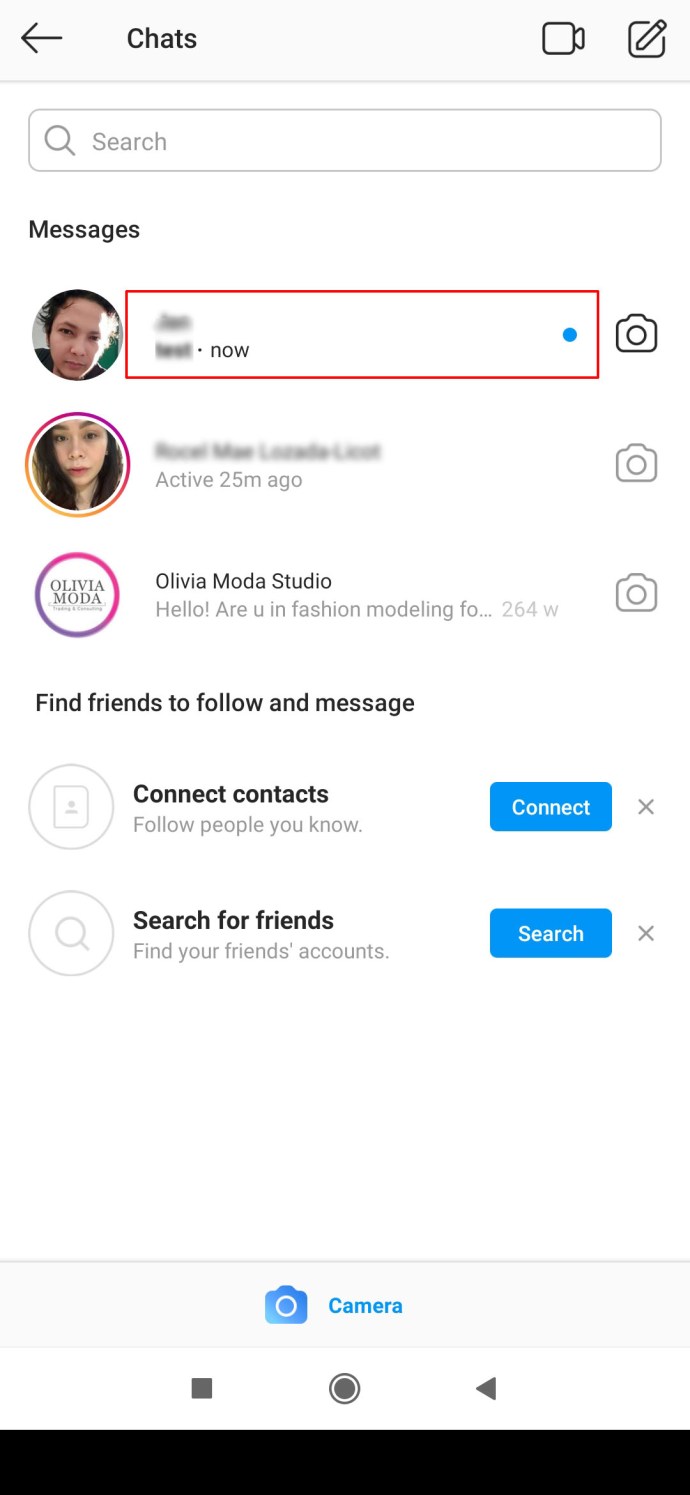 Tippen Sie auf eine beliebige Nachricht, um die gesamte Konversation und den Ersatz anzuzeigen y-Feld.
Tippen Sie auf eine beliebige Nachricht, um die gesamte Konversation und den Ersatz anzuzeigen y-Feld.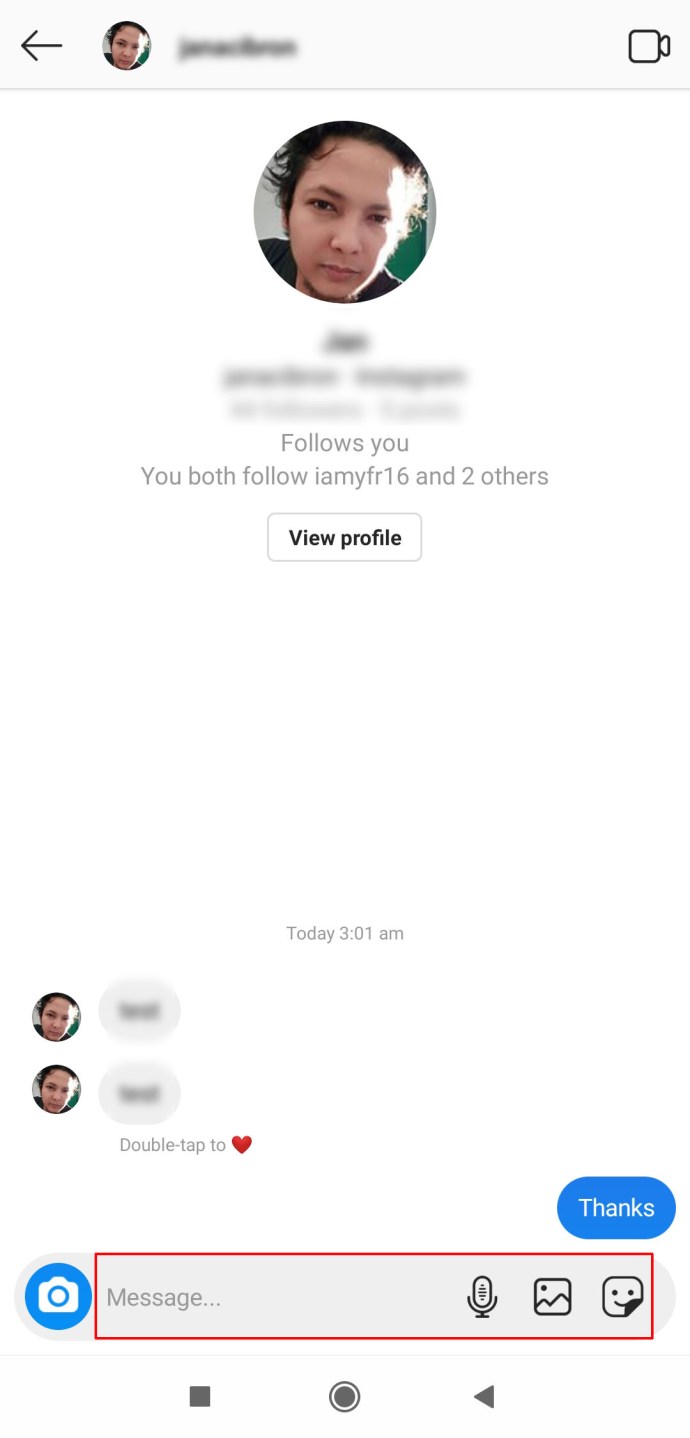
So überprüfen Sie Ihre Instagram-Direktnachrichten in einem Windows-, Mac-oder Chromebook-Browser
Wenn Sie Ihr Telefon nicht bei sich haben, können Sie jederzeit den Browser verwenden, um Ihre DMs zu überprüfen. Die offizielle Website-Oberfläche von Instagram leistet hervorragende Arbeit, um Ihnen ein reibungsloses Benutzererlebnis zu bieten.
Besuchen Sie die offizielle Website von Instagram.
Melden Sie sich bei Ihrem Konto an.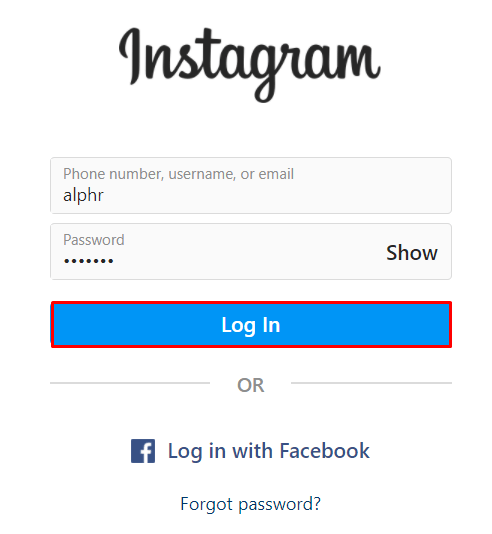 Klicken Sie auf das Nachrichtensymbol (Papierflieger-Symbol in der oberen rechten Ecke).
Klicken Sie auf das Nachrichtensymbol (Papierflieger-Symbol in der oberen rechten Ecke). Scrollen Sie durch die Konversationen im linken Bereich.
Scrollen Sie durch die Konversationen im linken Bereich.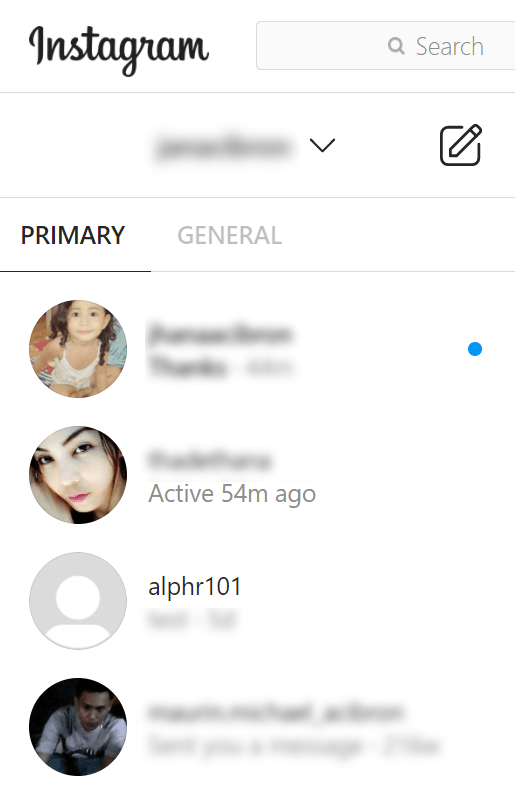 Klicken Sie auf eine Nachricht, um sie im rechten Bereich zu öffnen.
Klicken Sie auf eine Nachricht, um sie im rechten Bereich zu öffnen.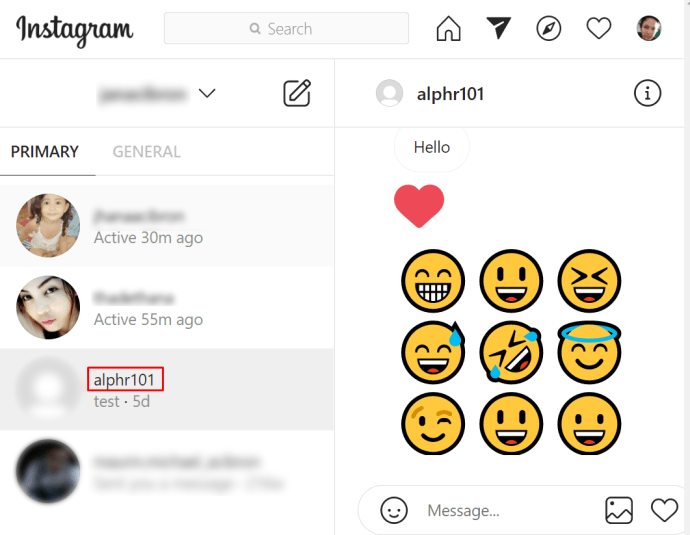
Wenn Sie von der Desktop-Browser-Version von Instagram aus antworten, können Sie Emojis und Fotos von Ihrem Laufwerk hinzufügen.
Instagram bietet ebenfalls eine Windows 10 Desktop-Version der App. Sie können dies anstelle eines Browsers verwenden, um Ihr Profil zu verwalten und Nachrichten zu lesen oder auszutauschen.
Melden Sie sich im Microsoft App Store an.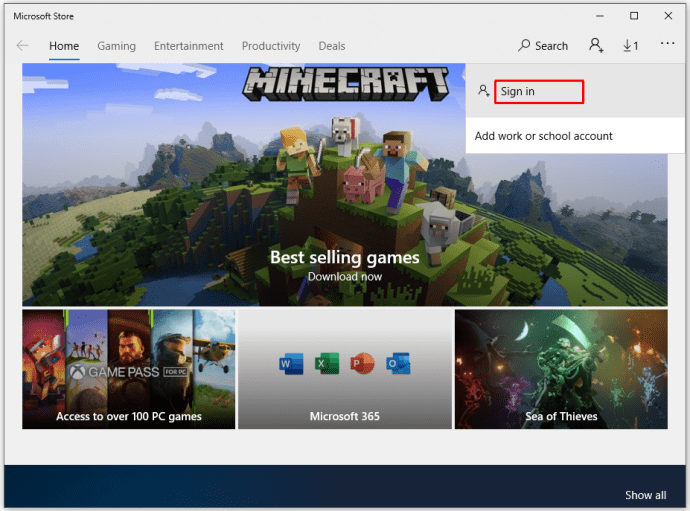 Geben Sie Instagram ein und suchen Sie nach der App.
Geben Sie Instagram ein und suchen Sie nach der App.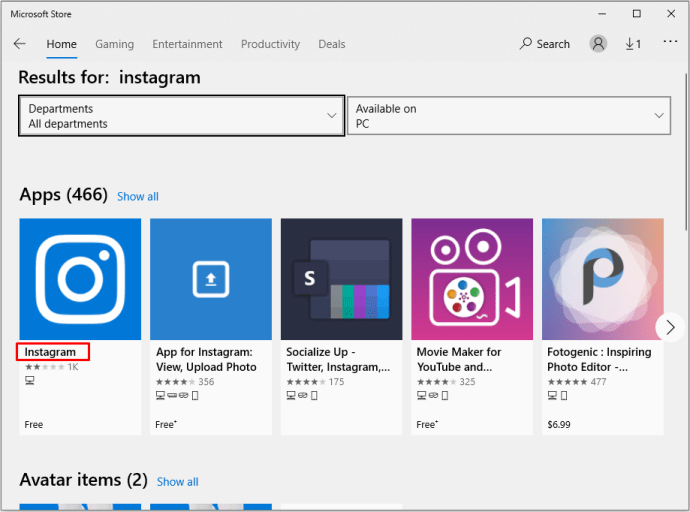 Wählen Sie die App aus und klicken Sie auf Installieren.
Wählen Sie die App aus und klicken Sie auf Installieren.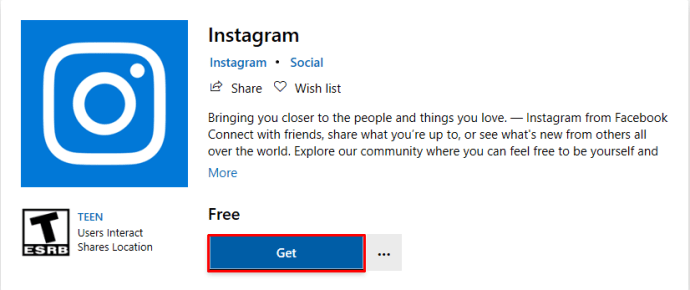 Starten Sie die App und melden Sie sich mit Ihren Anmeldedaten an.
Starten Sie die App und melden Sie sich mit Ihren Anmeldedaten an.
Klicken Sie auf das Papierflieger-Symbol in der oberen rechten Ecke des Startbildschirms. Klicken Sie zum Erweitern auf ungelesene Nachrichten die Box und lesen Sie sie.
Klicken Sie zum Erweitern auf ungelesene Nachrichten die Box und lesen Sie sie.
Beachten Sie, dass Sie den Kamera-und Mikrofonzugriff für PCs und Laptops aktivieren können. Unter Windows 10 ist der Mikrofonzugriff jedoch standardmäßig für die Instagram-App deaktiviert. Sie können die Aktivierungstaste viele Male ohne Erfolg drücken.
Geben Sie stattdessen Ihre Windows-Datenschutzeinstellungen ein (Win-Taste + I). Wählen Sie Datenschutz. Klicken Sie auf die Registerkarte Mikrofon und scrollen Sie nach unten, bis Sie die Instagram-App finden. Ändere die Einstellungen, um das Mikrofon zu aktivieren.
Eine andere Möglichkeit, Instagram auf einem Computer zu überprüfen, ist über einen Android-Emulator wie BlueStacks oder Nox. Installieren Sie einen der beiden Emulatoren auf Ihrem Betriebssystem. Gehen Sie zum App Store und suchen Sie nach Instagram. Sobald Sie die App gefunden haben, installieren Sie sie.
Starten Sie die App, und Sie können Ihre Kontoanmeldeinformationen eingeben und sich anmelden. Wenn Sie einen Emulator für Instagram verwenden, ist es so, als würden Sie ihn auf einem verwenden Android Telefon; Speichern Sie für den Touchscreen, wenn Ihr Bildschirm dies nicht unterstützt.
Denken Sie nur daran, dass es sich um einen Emulator handelt, also nicht perfekt. Bestimmte Updates oder das Unterlassen der Aktualisierung können schwerwiegende Fehler und Instabilitäten verursachen. Ihre App lässt sich möglicherweise nicht öffnen oder funktioniert nicht entsprechend.
So überprüfen Sie Instagram-Nachrichten auf einem Android-oder iPhone ohne die App
Obwohl die meisten Benutzer die mobile App-Version von verwenden Die soziale Plattform Instagram hat auch eine Browser-Alternative. In vielerlei Hinsicht ähnelt es der Lite-Version von Facebook Messenger. Es hat nicht alle Funktionen, aber es ermöglicht Ihnen, Dinge zu überprüfen.
Starten Sie Ihren bevorzugten mobilen Browser.Gehen Sie zur offiziellen Instagram-Website.Melden Sie sich mit Ihren Anmeldeinformationen an.Tippen Sie auf das Mail-Symbol, um darauf zuzugreifen Ihren DM-Posteingang.
Während Sie Nachrichten lesen und senden, kommentieren und Bilder mit „Gefällt mir“ markieren können, können Sie nichts über die Browseroberfläche hochladen. Dazu müssen Sie die Instagram-App verwenden.
So senden Sie eine Direktnachricht auf Instagram
Falls Sie neu auf der Plattform sind, lassen Sie uns auch den Vorgang des Sendens behandeln eine DM an jemanden. So starten Sie einen Nachrichten-Thread auf Instagram:
Starten Sie die App auf Ihrem Gerät.Tippen Sie auf das Nachrichtensymbol, um Ihre DMs aufzurufen.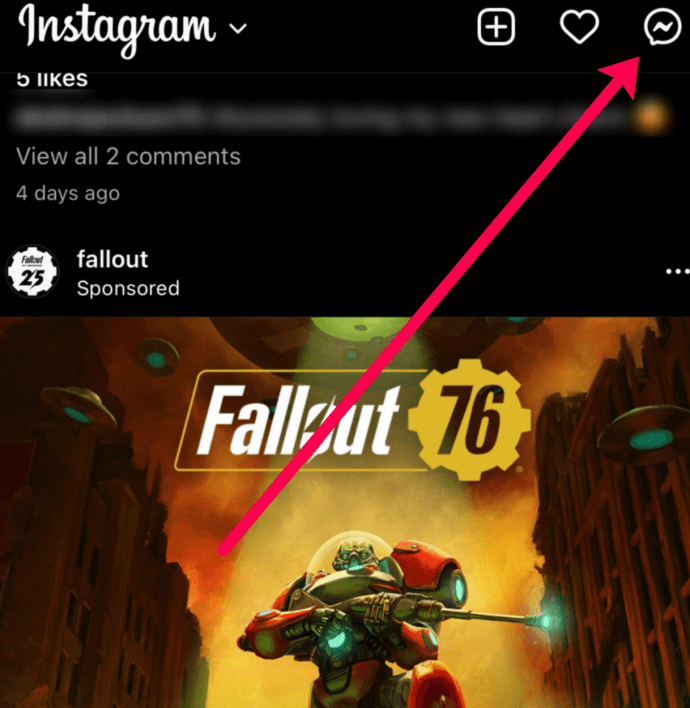 Tippen Sie auf die Suchleiste und geben Sie ein einen Benutzernamen.
Tippen Sie auf die Suchleiste und geben Sie ein einen Benutzernamen.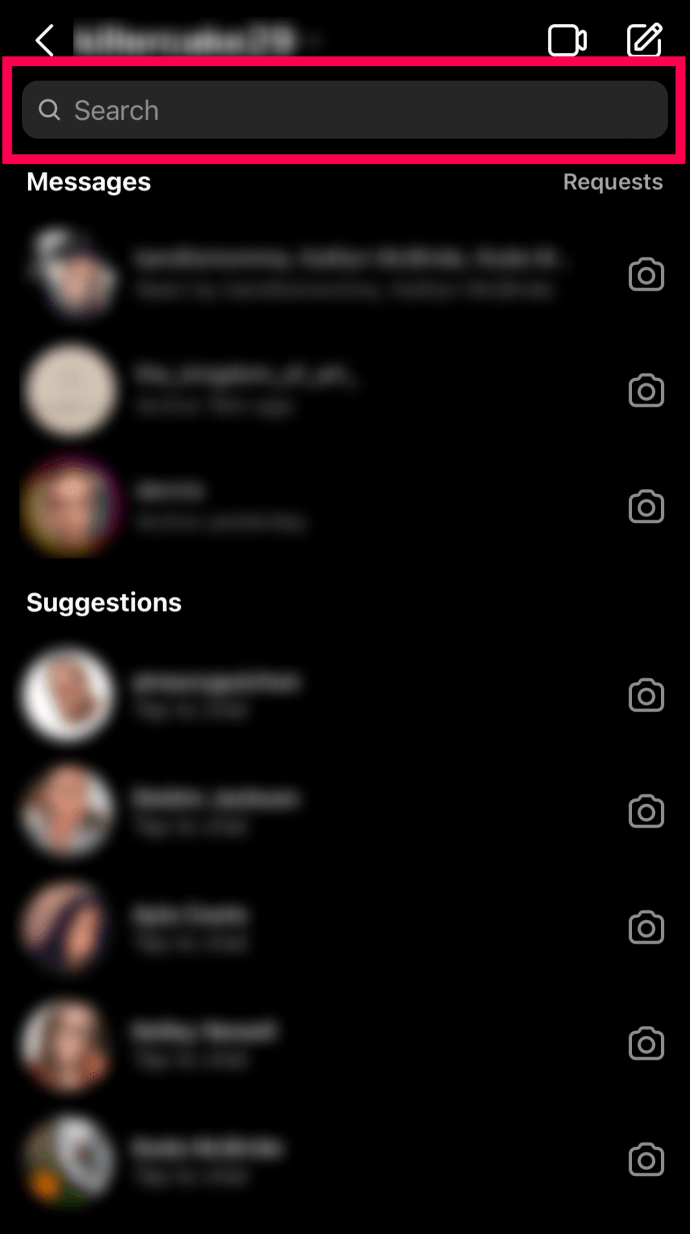 Tippen Sie in der Ergebnisliste auf das Benutzerkonto, dem Sie eine Nachricht senden möchten.
Tippen Sie in der Ergebnisliste auf das Benutzerkonto, dem Sie eine Nachricht senden möchten.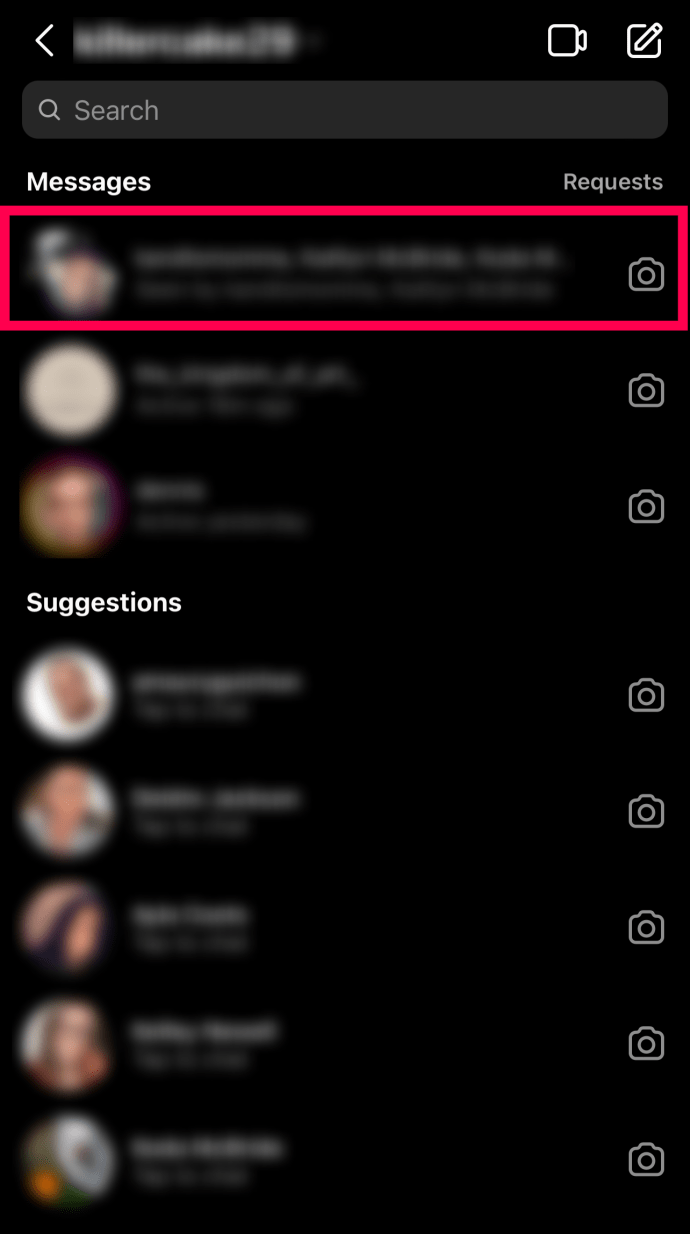 Scrollen Sie nach unten, um zum Nachrichtenfeld zu gelangen und Geben Sie Ihre Nachricht ein. Fügen Sie GIFs, Fotos oder Emojis hinzu und tippen Sie auf „Senden“.
Scrollen Sie nach unten, um zum Nachrichtenfeld zu gelangen und Geben Sie Ihre Nachricht ein. Fügen Sie GIFs, Fotos oder Emojis hinzu und tippen Sie auf „Senden“.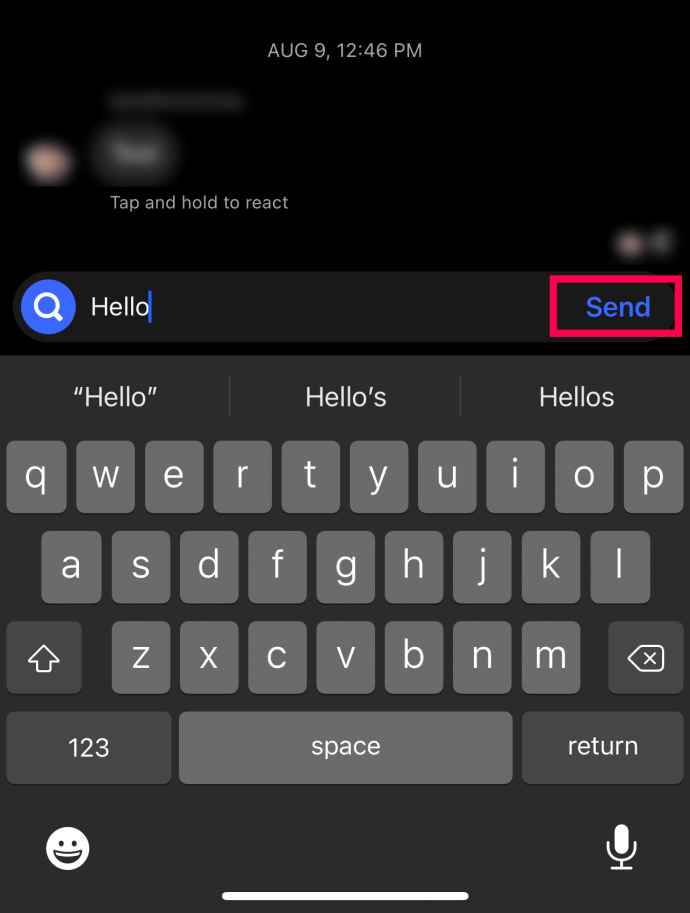
Du kannst auch einen Gruppenchat über Instagram starten Nachrichtenfunktion.
Gehen Sie zu Ihren DMs.Geben Sie einen Namen in die Suchleiste ein.Tippen Sie auf den Namen, dem Sie eine Nachricht senden möchten.Geben Sie einen neuen Namen in die Suchleiste ein.Wählen Sie einen neuen Namen.Wiederholen Sie den Vorgang so oft Sie möchten möchten. Geben Sie Ihre Nachricht in das Nachrichtenfeld ein. Tippen Sie auf Senden.
Beachten Sie, dass Sie eine Gruppennachricht nur an Personen senden können, denen Sie folgen. Sie können eine DM an jeden senden, aber Sie können keine zufälligen Benutzer in Ihren Gruppenchat aufnehmen.
Zusätzliche FAQ
Hier finden Sie weitere Antworten auf Ihre häufig gestellten Fragen.
Kann ich mit einer Lesebestätigung feststellen, ob jemand die Nachricht gelesen hat, die ich über Instagram gesendet habe?
Ja und nein. Standardmäßig aktiviert Instagram Lesebestätigungen. Das bedeutet, dass alle Nachrichten, die Sie auf der Plattform senden, mit einem Gesehen-Symbol angezeigt werden, sobald der Empfänger sie gelesen hat. Personen können jedoch eine Problemumgehung verwenden, wenn sie Nachrichten lesen möchten, ohne dass der Absender davon weiß.
Dies ist möglich, wenn Sie eine DM nicht sofort öffnen. Versetzen Sie Ihr Gerät in den Flugmodus, während Sie bei Ihrem Instagram-Konto angemeldet sind. Das Lesen der Nachricht im Offline-Modus löst keine Lesebestätigung aus. Aber sobald Sie die App neu starten, löst sie die Lesebestätigung aus.
Warum kann ich meine DMs auf Instagram nicht sehen?
Es kann viele Gründe für fehlende DMs geben. Das häufigste Problem ist Verzögerung, aber es kann auch ein softwarebezogenes Problem sein. Versuchen Sie, Ihre DMs auf einem anderen Gerät oder der Browserversion der App zu überprüfen. Wenn Sie Ihre DMs über den Browser abrufen können, installieren Sie die App erneut auf Ihrem Telefon.
Kann ich DMs von jemandem sehen, der mich blockiert hat?
Nur weil jemand Ihr Konto blockiert Instagram bedeutet nicht, dass die Nachrichten auch verschwinden. Alle zuvor gesendeten Nachrichten verbleiben in Ihrem Posteingang, es sei denn, Sie löschen die Konversationen manuell.
Rufen Sie den DM-Posteingang auf und geben Sie den Benutzernamen der Person, die Sie blockiert hat, in das Suchfeld ein. Alle nicht gelöschten Nachrichten sollten angezeigt werden.
Kann ich Lesebestätigungen auf Instagram deaktivieren?
Seit Facebook Instagram übernommen hat, hat sich die Social-Media-Filesharing-Plattform dieselbe Philosophie zu Eigen gemacht. Facebook hat seinen Nutzern nie erlaubt, Lesebestätigungen zu deaktivieren, die jetzt als Profilsymbole angezeigt werden, um eine gelesene Nachricht anzuzeigen.
Daher ist es auch unmöglich, Lesebestätigungen für Ihr Instagram-Konto zu deaktivieren. Es gibt keine Datenschutzeinstellung oder Benachrichtigungseinstellung, die das Thema berührt. Sie können Nachrichten jedoch lesen, ohne sofort eine Benachrichtigung an den Absender zu senden. Schalten Sie Ihr Gerät in den Flugmodus, während Sie angemeldet sind, und lesen Sie die Nachricht. Schließen Sie dann die App, wenn Sie fertig sind.
Wie überprüfe ich Nachrichtenanfragen?
Wenn Ihnen jemand, dem Sie nicht folgen, eine Nachricht sendet, wird diese möglicherweise an Ihre Nachrichtenanfrage weitergeleitet Mappe. Das bedeutet, dass Sie keine Benachrichtigung erhalten oder den Text in Ihren DMs sehen. Aber Sie können es finden, indem Sie diesen Schritten folgen:
1. Öffne Instagram und tippe oben rechts auf das DM-Symbol.
2. Tippen Sie rechts unter der Suchleiste auf Anfragen.
3. Hier sehen Sie alle Nachrichten, die nicht in Ihrem DM-Ordner gelandet sind.
Beachten Sie, dass einige Nachrichten im Ordner”Anfragen”Betrug sein können. Wenn der Text nicht von jemandem stammt, den Sie kennen, ist es am besten, nicht damit zu interagieren.
Abschließende Gedanken
Die Messaging-Funktion von Instagram wurde problemlos implementiert. Das System funktioniert reibungslos und hat eine sehr einfache und intuitive Benutzeroberfläche. Das einzige Problem ist für die meisten Benutzer die Lesebestätigungsfunktion.
Es kann zu unangenehmen sozialen Situationen führen, wenn Sie sehen, dass jemand Ihre Nachricht gelesen hat, Sie aber keine Antwort erhalten. Es geht auch umgekehrt; wenn Sie eine Nachricht senden, aber nie eine Lesebestätigung erhalten.
Leider gibt es keine Datenschutzeinstellung, die Sie konfigurieren können, um dies zu umgehen. Und selbst der Flugmodus-Trick funktioniert nicht immer richtig. Außerdem ist dies etwas, was Sie nicht tun können, wenn Sie Instagram in Ihrem Browser und nicht die App selbst verwenden.
Was die Lesebestätigungsfunktion angeht, wie möchten Sie, dass sie gehandhabt wird in der Zukunft? Möchten Sie lieber eine Option zum Deaktivieren haben, wie Sie es auf Twitter können? Finden Sie es nützlich? Oder denkst du, dass Instagram Facebook immer folgen wird, egal was passiert, egal was die Nutzer wollen?
Teile uns deine Meinung zum DM-System und den Datenschutzrichtlinien in den Kommentaren unten mit. Teilen Sie uns mit, ob Ihnen ein DM-System für Instagram gefällt oder ob Sie die erste Version der App vermissen, die sich nur auf das Teilen von Medien, Likes und Kommentare konzentrierte.
Haftungsausschluss: Einige Seiten dieser Website können eine Affiliate-Link. Dies wirkt sich in keiner Weise auf unsere Redaktion aus.